Восстановление данных с карты памяти

Всем привет! У многих людей возникает проблема связанная с утратой данных, которые хранились на карте памяти СД.
Наиболее частыми причинами этого являются:
1) Произвольное удаление данных с флешки;
2) Некорректное обращение с картой памяти;
3) Возвращение устройства к заводским настройкам и неизвлечение накопителя;
4) Поломка самой карты памяти.
Как восстановить данные и фото с SD-карты
Итак, что же делать, если нужные вам данные с карты были утрачены по одной из вышеперечисленных причин? Давайте же разберёмся, как восстановить данные с карты SD.
Если говорить прямо, единственный способ восстановить данные на карте памяти- это форматирование. По этой причине в случае утраты важных данных с флешки вам придётся использовать сторонний софт, о котором мы расскажем вам ниже.
Также можно попробовать использование командной строки.
А если не один из нижеприведённых способов не сможет вам помочь, то останется лишь один выход - форматирование низкого уровня. Итак, давайте приступим.
Метод 1 - Сторонний софт - Приложение iFlash
Если вы начнёте искать программы для восстановления информации с SD-карты, то обнаружите, что их существует огромное множество. Один из самых лучших и проверенных сервисов является утилита iFlash.
Давайте разберём поэтапно, что же нужно сделать для восстановления утраченных данных.
1) Узнать, каков параметр вашей флешки. Для этого загружаем приложение USBDeview.
2) Далее откройте приложение и отыщите вашу карту памяти.
3) Делаем один щелчок ПКМ и кликаем на раздел "Html-отчёт: выбранные элементы".
4) Крутим это меню до свойства " Vendor ID и Product ID", копируем значение.
5) Заходим на страницу iFlash и вставляем ранее скопируемое.
6) Нажимаем кнопку поиска.
Во вкладке "UTILS" вы найдёте утилиты, которые и будут являться средством восстановления информации на карте памяти.
Также вы найдёте инструкцию по правильной работе с ней.
Способ одинаковый для любой компании по производству SD-карт. Если вы зайдёте на официальный сайт компании, то наверняка найдёте там инструкцию по восстановлению утраченных данных. На сайте iFlash вы так же сможете отыскать эти мануалы.
Но, иногда карту памяти невозможно восстановить из-за того, что она не распознаётся вашим ПК.
Давайте разберёмся, из-за чего это может происходить.
1) Карта памяти имеет одинаковое название с каким-либо из дисков на вашем компьютере.
Как узнать, по этой ли причине компьютер не видит карту памяти?
1) Заходим в меню "Выполнить", для этого зажимаем комбинацию клавиш "WIN" + "R".
2) Далее прописываем в строку команду:
diskmgmt.msc
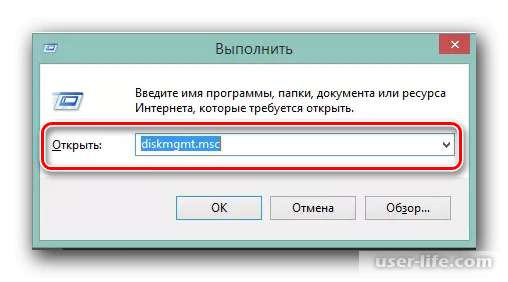
3) В меню "Управление дисками" находим вашу флешку и нажимаем на неё ПКМ.
4) Выбираем команду "Изменить букву диска или путь к диску".
5) Пишем случайную букву или символ, главное- чтобы он до этого не числился в системе.
2) Отсутствие необходимых "дров"
Может случиться такое, что на компьютере отсутствуют дрова, которые позволяют компьютеру работать с картой памяти. Тогда нужно просто скачать их.
Самый лучший путь - это использование приложения DriverPack Solution. Оно обнаружит отсутствие каких-либо необходимых дров на вашем компьютере и установит их все.
Читайте также: Лучшие программы для установки драйверов
3) Система неработоспособна
Для того, чтобы в этом убедится, проверьте, видит ли вашу карту памяти иное устройство, к примеру- ноутбук. Когда вы убедились в том, что карту не видит и другой гаджет, то советуем обратится в компанию, которая занимается их починкой.
Если же ваш ПК видит карту, но не может считать с неё данные, то мы советуем вам включить проверку на вирусы. Уже давно разработали тип "червей", которые скрывают файлы и делают их невозможными для обработки.
Метод 2 - Командная строка Windows
Этот метод окажет вам помощь в том случае, когда не сработал первый.
Итак, чтобы отформатировать карту памяти с помощью командной строки Виндовс нужно сделать следующее.
1) Зажимаем комбинацию клавиш "WIN" + "R".
2) Далее вводим команду:
cmd
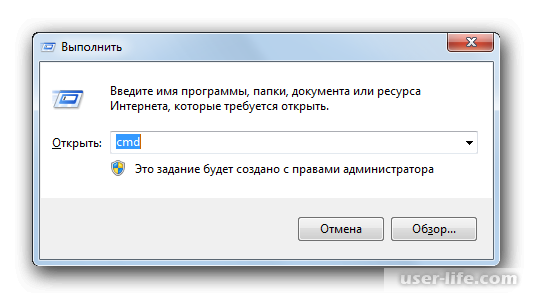
3) В строку прописываем команду:
diskpart
После жмём кнопку "Enter", после чего вам откроется меню Microsoft DiskPart, которое создано для работы с картами памяти.
4) Вводим команду "list disk" и нажимаем «Enter», после чего выскочит список накопителей, которые подключены к ПК.
Далее в этом меню находим нужную нам карту памяти и вводим команду:
select disk=1
Цифра 1 показывает, под каким порядковым номером флешка будет отображаться.
5) Вводим команду:
clean
Она сотрёт все данные, которые сейчас есть на карте памяти. Нажимаем клавишу "Enter".
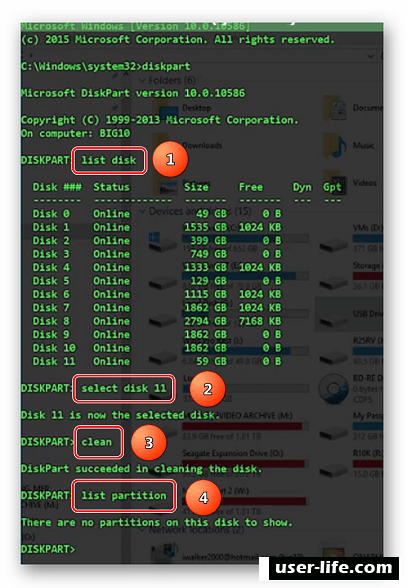
6) Далее кликаем на строку "Сreate partition primary". Она восстановит весь раздел.
После всех этих действий карта памяти с лёгкостью поддастся форматированию, как с помощью стороннего ПО, так и с помощью базовых компонентов Виндовса.
Также можно использовать программы: Active File Recovery, Auslogics File Recovery, CardRecovery, Hetman Uneraser, R-Studio и другие.
Читайте также:
Лучшие программы для восстановления удаленных файлов
Как восстановить удаленные файлы с флешки
Заключение
Как вы видите, восстановление информации на карте памяти не такой уж и сложный процесс. Всё же, это лишняя трата времени, поэтому лучше уж аккуратно обращаться с картой памяти, чем каждый раз выполнять подобные процедуры. На этом все. Всем мир!
Рейтинг:
(голосов:1)
Предыдущая статья: Kак через Айтюнс скинуть видео на Айфон
Следующая статья: Как посмотреть пароли в Яндекс. Браузере?
Следующая статья: Как посмотреть пароли в Яндекс. Браузере?
Не пропустите похожие инструкции:
Комментариев пока еще нет. Вы можете стать первым!
Популярное
Авторизация







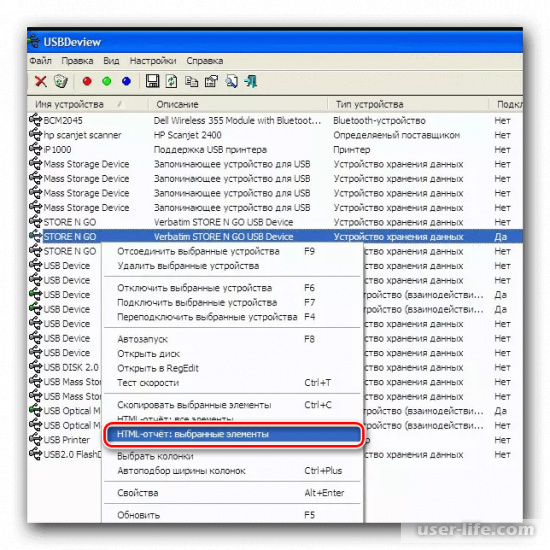
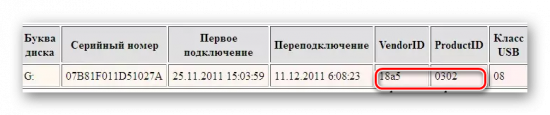
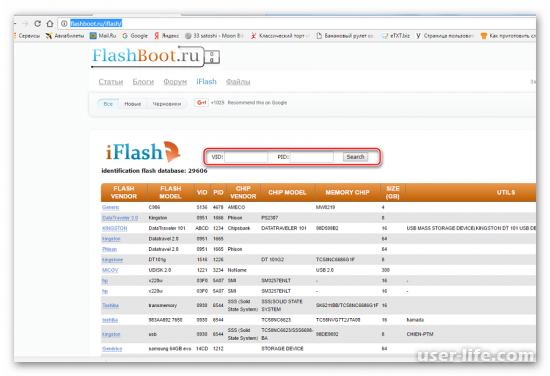
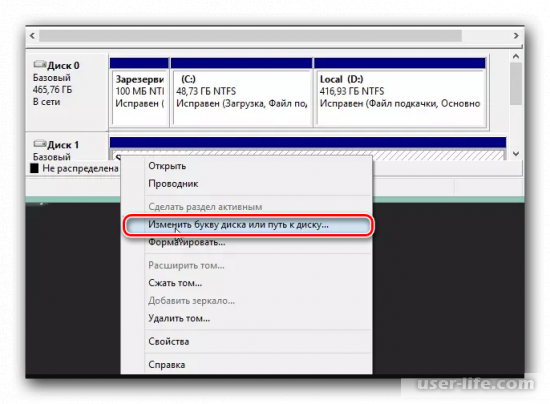
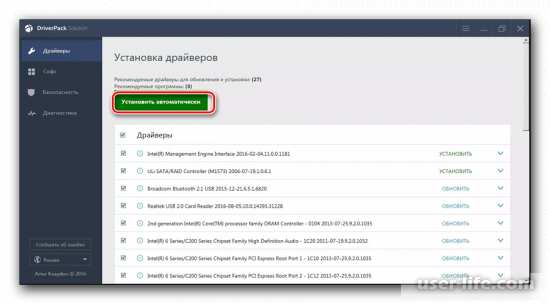




























Добавить комментарий!